msi微星冲锋坦克2 GL65 2020版笔记本如何通过bios设置u盘启动
2023-10-09 13:15:01
最近有位使用msi微星冲锋坦克2 GL65 2020版笔记本的用户想要为电脑安装系统,但是因为不知道如何设置u盘启动导致无法进行下一步操作,那么msi微星冲锋坦克2 GL65 2020版笔记本如何通过bios设置u盘启动呢?今天为大家分享msi微星冲锋坦克2 GL65 2020版笔记本通过bios设置u盘启动的操作教程。
msi微星冲锋坦克2 GL65 2020版笔记本bios设置教程:
1.开机按Delete键进入BIOS主界面。
2.选择Advanced,选择SATA Configuration,OnChip SATA Type选择AHCI。如图所示:
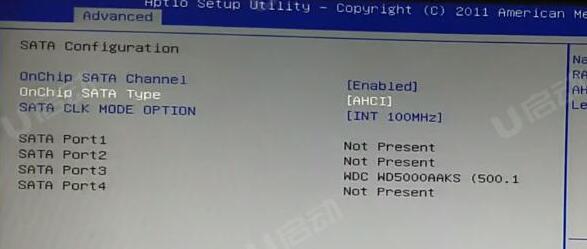
3.选择Boot,选择最底部的Hard Drive BBS,Boot Option #1选择U盘的名字。如图所示:
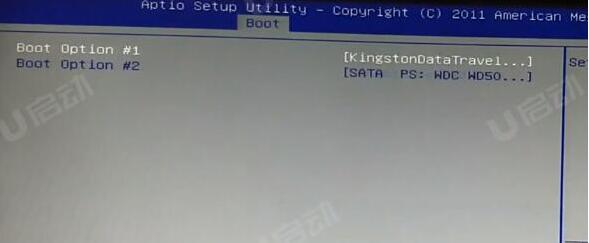
4.返回Boot Option #1选择U盘的名字或者是UEFI:U盘的名字。如图所示:
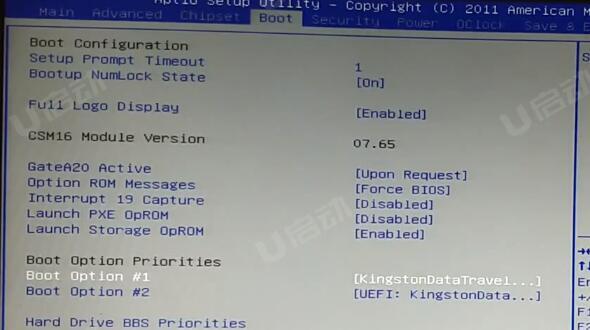
5.按F4进行保存,重启电脑后就会进入pe系统。
msi微星冲锋坦克2 GL65 2020版笔记本通过bios设置u盘启动的操作教程就为用户们介绍到这边了,如果用户们有需要,可以参考以上方法步骤进行设置哦,希望本篇教程对大家有所帮助,更多精彩教程请关注u启动官方网站。
本文由U启动编辑发表。转载此文章须经U启动同意,并请附上出处(U启动)及本页链接。
原文链接:http://www.uqidong.com/szjc/16249.html
原文链接:http://www.uqidong.com/szjc/16249.html
msi微星冲锋坦克2 GL65 2020版笔记本如何通过bios设
最近有位使用msi微星冲锋坦克2 GL65 2020版笔记本的用户想要为电脑安装系统,但是不知道如何设置u盘启...
- [2023-10-09]msi微星 冲锋坦克2 Pro GP75笔记本安装win7系统教程
- [2023-10-09]华硕灵耀14 2022 锐龙版笔记本怎么进入bios设置u盘
- [2023-10-08]msi微星Summit E14笔记本安装win10系统教程
- [2023-10-08]戴尔Latitude 5520笔记本如何通过bios设置u盘启动
- [2023-10-07]ThinkPad E14-1RCD笔记本怎么通过bios设置u盘启动
- [2023-10-07]LG Ultra PC 2022 锐龙版笔记本安装win7系统教程
- [2023-10-07]技嘉 Aorus 15G 2021笔记本重装win11系统教程
U盘工具下载推荐
更多>>-
 万能u盘启动盘制作工具
[2023-02-27]
万能u盘启动盘制作工具
[2023-02-27]
-
 windows系统安装工具
[2022-09-01]
windows系统安装工具
[2022-09-01]
-
 纯净版u盘启动盘制作工具
[2022-09-01]
纯净版u盘启动盘制作工具
[2022-09-01]
-
 win7系统重装软件
[2022-04-27]
win7系统重装软件
[2022-04-27]
Copyright © 2010-2016 www.uqidong.com u启动 版权所有 闽ICP备16007296号 意见建议:service@uqidong.com
 msi微星 尊爵Prestige15笔记本安装
msi微星 尊爵Prestige15笔记本安装
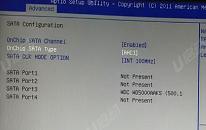 msi微星冲锋坦克2 GL65 2020版笔记本
msi微星冲锋坦克2 GL65 2020版笔记本
 win7pe启动盘制作软件
win7pe启动盘制作软件
 u启动win 8pe系统维护工具箱_6.3免费
u启动win 8pe系统维护工具箱_6.3免费
 华硕灵耀14 2022 锐龙版笔记本怎么
华硕灵耀14 2022 锐龙版笔记本怎么
 联想昭阳 K4e 11代酷睿版笔记本安
联想昭阳 K4e 11代酷睿版笔记本安
 win10怎么安装视频教学
win10怎么安装视频教学
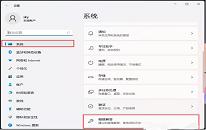 win11系统打印机错误怎么办
win11系统打印机错误怎么办
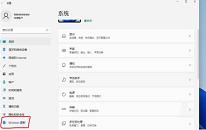 win11系统如何关闭传递优化功能
win11系统如何关闭传递优化功能

 联想win8改win7bios设置方法
联想win8改win7bios设置方法
 技嘉uefi bios如何设置ahci模式
技嘉uefi bios如何设置ahci模式
 惠普电脑uefi不识别u盘怎么办
惠普电脑uefi不识别u盘怎么办
 win8改win7如何设置bios
win8改win7如何设置bios
 bios没有usb启动项如何是好
bios没有usb启动项如何是好
 详析bios设置显存操作过程
详析bios设置显存操作过程
 修改bios让电脑待机不死机
修改bios让电脑待机不死机